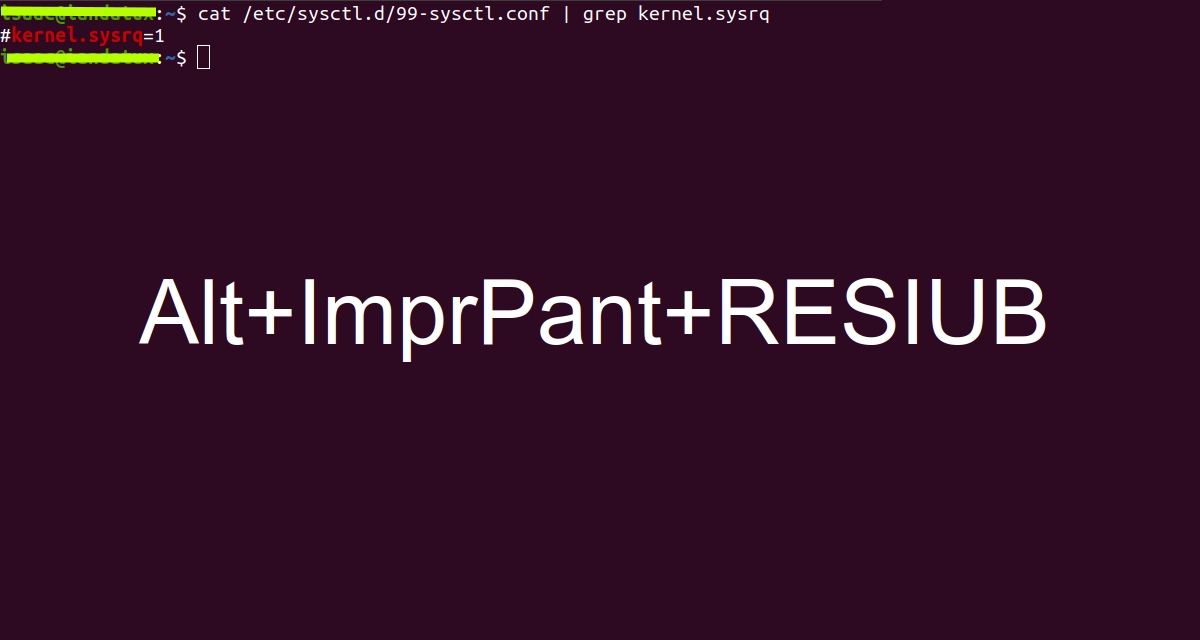
To pa veste Ubuntu je trden, ni vedno varen. Včasih lahko aplikacija ali napaka obesi sistem in vam ne dovoli, da zaženete konzolo, da izvedete katero koli operacijo ali znova zaženete računalnik itd. V tistih skrajnih primerih, ko nimate drugega izhoda, imate namesto, da izklopite opremo s pritiskom in držanjem gumba za vklop / izklop ali z gumbom za ponastavitev, drugo možnost.
Ta možnost je, da pritisnete kombinacijo tipk, kakršne so Alt + zaslon za tiskanje + REISUB. Zaradi tega se sistem odziva in ponovno zažene, da pride iz zamrznjenega stanja. Ne pozabite, da morate pritisniti tipke Alt + Print Screen in nato lahko eno za drugo pritisnete naslednje tipke, ne da bi jih bilo treba hkrati držati hkrati (očitno): R, E, I, S, U in B. Problem je, da v nekaterih različicah Ubuntuja morda ne bo deloval ...
Ta funkcija aktivira a SysReq (sistemska zahteva) ali zahteva za sistem da se jedro odzove na to zahtevo in v tem primeru znova zažene zamrznjeni sistem. Tipke se uporabljajo za:
- O: Vrne nadzor na tipkovnico ali unRaw.
- E: Končajte vse postopke ali čas.
- I: ubijem procese, ki ostanejo živi ali so v celoti zboleli.
- S: Sinhronizirajte diske ali Sinhronizirajte.
- U - Priklopite vse datotečne sisteme samo za branje ali Umount.
- B: znova zaženite računalnik ali znova zaženite.
Če je vaša različica sistema privzeto onemogočena, jo je mogoče enostavno popraviti. Za aktivirajte in sistem se udeleži zaporedij ki sledijo Alt + Imp Pant za izvajanje različnih funkcij (ker jih je več, kot sem jih prikazal), morate storiti naslednje:
echo "kernel.sysrq = 1" >> /etc/sysctl.d/99-sysctl.conf
Druga možnost je uporaba naslednjega ukaza, ki bi ga imel enak učinek:
sysctl -w kernel.sysrq=1Ne pozabite, da za prejšnje ukaze potrebujete privilegije, zato to storite po možnosti s sudo ali, če tega ne storite, kot root.
Od zdaj naprej naj bi kombinacija tipk delovala ... Ne pozabite, da če jo spremenite v datoteki / proc / sys / kernel / sysrq, bo delovala, vendar ob ponovnem zagonu sistema ne bo preživela, zato jo boste morali spremeniti znova. To pomeni, da ni trajna.
Več o čarobnem SysRq
Kar ste pravkar storili z ukazom iz prejšnje naprave, je spremeniti konfiguracijo jedra, tako da jo nastavite na vrednost 1, ki omogoča vse funkcije SysRq. Morate pa vedeti, da obstaja druge možne vrednosti, če vas zanima njihova uporaba:
- 0 - SysRq popolnoma onemogočite.
- 1 - Omogočite vse funkcije SysRq.
- > 1: bitna maska za omogočanje določenih funkcij:
- 2: omogoča nadzor konzole na ravni dnevnika.
- 4: omogoči nadzor tipkovnice (SAK, razmnoži)
- 8 - Omogočite odlagališča postopkov za odpravljanje napak itd.
- 16: omogočite ukaz za sinhronizacijo.
- 32: omogoča ponovno namestitev v načinu samo za branje.
- 64: omogoči signalizacijo procesa (term, kill, oom-kill)
- 128: dovoli ponovni zagon / izklop.
- 176 - Omogoča samo sinhronizacijo, ponovni zagon in ponovno namestitev v načinu samo za branje.
- 256: omogoča zapisovanje vseh RT nalog
Tudi to je reklo obstajajo še drugi ključi magija, razen R, E, S, I, U, B, s katero lahko operacijskemu sistemu pošljete določene zahteve. Uporabljajo se lahko v zaporedju, kot je RESIUB, lahko pa tudi izolirano, kot so Alt + Screenprint + S, Alt + Screenprint + B itd. In da boste vedeli več možnosti, je tukaj seznam:
- B: Nevarno znova zaženite računalnik. To pomeni, ne da bi sinhronizirali vmesne pomnilnike diskov ali demontirali nameščene particije. To lahko povzroči izgubo podatkov ali poškodovanje nekaterih podatkov, ki so bili takrat napisani. To je kot pritisk gumba za fizično ponastavitev ali pritisk gumba za vklop / izklop druge prenosne opreme ali AIO.
- C: prisili se v zrušitev, pri čemer glavni sistemski pomnilnik odvrže na disk.
- D: namesti sistemske ključavnice.
- E: pošlje signal SIGTERM vsem procesom, razen init / systemd / upstart,… to pomeni, da ubije vse tekoče procese, razen tega.
- F: prikliče OOM Kill, da reši nekatere primere, ko sistemu zmanjka pomnilnika.
- G: vstopite v način za odpravljanje napak v konzoli z uporabo medpomnilnika.
- H: bo prikazal pomoč pri uporabi SysRq.
- J: prisili zamrznitev datotečnih sistemov ali datotečnih sistemov z uporabo FIFREEZE.
- K: uničite vse procese konzole, ki jih uporabljate. To vključuje tudi graf.
- L: prikazuje niz skladb vseh aktivnih CPU v sistemu. Če obstajajo neaktivni ali ročno onemogočeni, ne bo prikazal ničesar o njih.
- M: prikaže informacije iz vašega spomina.
- N: ponastavitev na privzete vrednosti za vse visoko prioritetne procese in procese RealTime. To bo ublažilo težave z omejenimi viri.
- Ali: popolnoma bo ugasnil računalnik. To pomeni, da ne pušča mirujoče kot zaustavitev.
- P: prikaži registre in zastave.
- V: prikaži vse aktivne časovnike in vire ure.
- O: Spremenite način tipkovnice iz RAW v XLATE.
- S: sinhroniziral bo medpomnilnike diska ali diskov, to je spomine, ki shranjujejo dostopne operacije, ki jih je treba opraviti. Tako se vaši podatki ne poškodujejo, če pogon nenadoma odstranite ali znova zaženete.
- T: prikaže seznam opravil.
- U: spremenite način namestitve particij na samo za branje ali samo za branje.
- V: prisilno ponastavite konzolo medpomnilnika.
- W: prikaže seznam blokiranih nalog.
- Preslednica: prikaže čarobne tipke SysRq, ki so na voljo v vašem računalniku.
Ne pozabite, da vse to ne bo delovalo v vseh načinih ...
Napaka:
Ni RESIUB, ampak REISUB.
Uporabil sem formulo Alt + Print Screen + REISUB, vendar se spet prikaže isti zaslon: je kot terminal z vrsto ukazov. Pojavili so se po posodobitvi ubuntuja 18.04. To je nepremični zaslon. Ne dovoli mi ničesar vtipkati, prav tako ne morem dostopati do začetnega zaslona.
Ne vem, kaj naj naredim.